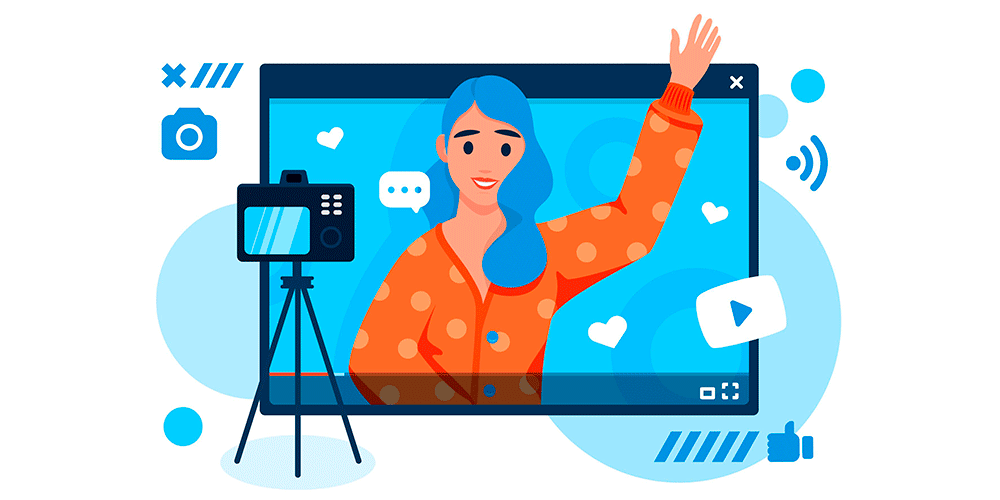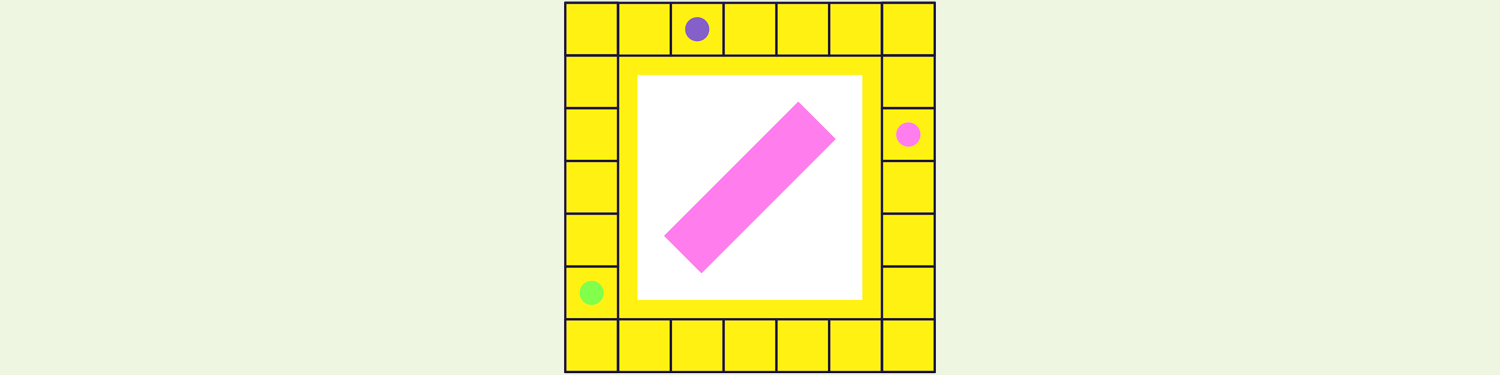
Узнайте как организовать партнерскую программу на Тильда. Но сначала подпишитесь на наш Телеграм. Оставайтесь на связи и не пропускайте самое интересное!
Мы создаём сайты на Tilda. Напишите нам в WhatsApp, когда вам понадобится запоминающийся сайт:
В Тильде можно создать промокоды для партнеров, но нет инструментов для организации партнерской программы. Решил эту проблему с помощью «Google Таблиц».
Привет! У меня есть онлайн-курс, и год назад я решил протестировать продажи через партнерскую программу. Идея простая:
- Каждый партнер получает уникальный промокод на скидку.
- Когда кто-то покупает курс по промокоду, партнер получает вознаграждение.
- Все должно быть прозрачным, чтобы партнер мог в любой момент посмотреть, сколько он привел людей и сколько заработал.
В Тильде есть инструмент для создания промокодов, но нет подробной статистики по их использованию. Партнерам приходится постоянно запрашивать отчет по продажам у меня и верить мне на слово. Это неудобно.
Можно было подключить сторонний сервис вроде E-AutoPay, но мне стало лень заморачиваться с настройкой и тратить деньги на тест. Да и самому позерокодить как-то интереснее.
Поэтому я организовал что-то вроде личного кабинета в «Google Таблицах». Данные в него поступают автоматически, вручную надо только добавлять новых партнеров. На создание у меня ушло часа два, на настройку по шаблону у вас уйдет меньше 30 минут.
Рассказываю, как оно работает.
Анкета для заявок от партнеров
Чтобы люди оставляли заявки на участие в партнерской программе, я создал простенький лендинг с условиями и анкету.
Все заявки падают мне на почту, я их рассматриваю, общаюсь с теми, кто кажется перспективным партнером. Если все ок, прошу их придумать себе промокод, который создаю в Тильде.
Настройки в Тильде
Создание промокодов. Добавляем поле для ввода промокода в корзине и создаем промокоды для партнеров. Вот гайд Тильды, нет смысла его пересказывать.
Сбор данных только после оплаты. Идем в «Настройки сайта» → «Платежные системы» → выбираем свою систему (у меня ЮКасса) и ставим галочку в пункте «Отправлять данные в сервисы приема данных только после оплаты».
Это нужно, чтобы в таблицу попадали только те покупки, за которые мы получили деньги. Если кто-то перешел на страницу оплаты, но сбежал, новая запись не появится.
Экспорт данных в «Google Таблицу». Нам надо создать таблицу и подключить экспорт данных из формы заказа. Вот гайд Тильды, как это сделать, — только мы подключаем всё не к форме, а к корзине.
Если коротко:
- Идем в «Настройки сайта» → «Формы» → «Сервисы приема данных» → Google Sheets, нажимаем «Подключить Google Таблицы».
- Авторизуемся в своем аккаунте Google.
- Не нажимаем «Добавить приемщик данных ко всем формам на сайте», иначе в таблицу будут собираться не только оплаты, но и вообще все данные из всех форм.
- Открываем редактор страницы, на которой люди покупают наш продукт, нажимаем на блок корзины → «Контент» → «Прием данных из формы», выбираем нашу таблицу.
Теперь все данные по оплатам будут автоматически улетать в «Google Таблицу».
Общая таблица
Открываем нашу таблицу: «Настройки сайта» → «Формы» → «Подключенные сервисы» → «Наш сервис», кликаем по ссылке на таблицу.
Вот как оно будет выглядеть, когда там появятся данные:
Первую вкладку трогать не надо, иначе экспорт может сломаться, а данные — перепутаться. Я просто переименовал ее в data-from-tilda и оставил все как есть.
Я сделал копию своей таблицы с фейковыми данными — можете использовать ее как шаблон. Дальше опишу всю логику, чтобы вы могли сделать то же самое с нуля чисто под себя.
Создаем отдельную вкладку для каждого партнера. Для демонстрации я сделал двух партнеров: Машу и Васю. У вкладок обязательно должны быть уникальные названия — можно использовать Ф. И. О. партнера или его промокод.
В самой вкладке указываем промокод партнера в первой ячейке.
Подгружаем данные. Теперь нам нужно выбрать из общего потока только те покупки, которые были оплачены по промокоду партнера.
Используем формулу:
=iferror(FILTER('data-from-tilda'!$A$2:$A;'data-from-tilda'!$F$2:$F=$A$1;'data-from-tilda'!$J$2:$J="Paid"))
Вот как она устроена:
- iferror — скрывает сообщения об ошибках, когда формула пытается обработать пустые ячейки
- FILTER — отображает данные из диапазона, которые соответствуют указанным условиям.
- 'data-from-tilda'!$A$2:$A — указываем диапазон, откуда надо забирать данные. В шаблоне это столбец с датами.
- 'data-from-tilda'!$F$2:$F=$A$1 — выбираем только строки, где в столбце F есть промокод, указанный в ячейке A1.
- 'data-from-tilda'!$J$2:$J="Paid" — выбираем только покупки со статусом «оплачено» (на всякий случай).
Эта формула пишется в одной ячейке, но занимает целый столбец, поэтому все клетки под ней должны быть пустыми.
По аналогии делаем такие же фильтры для ID заказа и UTM-меток — чтобы партнер видел, какие его ссылки работают эффективнее всего. Остальные данные подгружать нет смысла.
Возможно, у вас колонки с данными будут идти в другом порядке, поэтому проверьте на всякий случай и исправьте диапазоны в формулах, если надо.
Создаем две дополнительные колонки. В колонке I я добавил формулу:
=ARRAYFORMULA(IF($B$2:$B=0; ;$A$14))
Она добавляет в каждую непустую строку сумму, которую надо выплатить партнеру. У меня это 1 500 рублей. На случай, если с разными партнерами будут разные условия, я сделал отдельную ячейку A14, где прописана сумма вознаграждения.
Это тоже формула на весь столбец, надо написать ее один раз в самой верхней ячейке и ничего не писать под ней.
В колонке J обычные флажки, которые мы ставим, когда выплачиваем партнеру вознаграждение. Так мы отмечаем, за какие покупки платить уже не надо.
Считаем вознаграждения. Добавляем счетчик привлеченных людей:
=COUNTA($B$2:$B)
Считаем, сколько уже заплатили:
=SUMIFS($I$2:$I;$J$2:$J;true)
И сколько осталось заплатить:
=SUM($I$2:$I)-$A$8
Добавляем всякие полезные штуки. Я добавил во вкладку Ф. И. О., реквизиты и контакты партнера, чтобы не потерялись. Главное, не пишите их в столбцах с формулой FILTER, чтобы ничего не сломать.
Вот как выглядит вкладка партнера в итоге:
«Личный кабинет» партнера
Очевидно, что мы не хотим давать партнерам доступ к общей таблице: они могут что-то сломать или посмотреть на чужие данные, получится не очень конфиденциально.
Поэтому для каждого партнера создадим свою таблицу, которая будет подгружать данные из общей. Делается это очень просто.
Создайте пустую таблицу или откройте мой шаблон.
В ячейку A1 вставьте формулу:
=IMPORTRANGE("https://docs.google.com/spreadsheets/d/1AsoN_sKEKa5ywaLXq80_7mNUFP2hSNAfsMri4YWX4zU/"; "'Вася'!A1:j")
Укажите ссылку на свою основную таблицу и название вкладки, из которой надо подтягивать данные. Не забудьте, что у вас ссылка на таблицу будет другая.
Если доступ к основной таблице ограничен (а он должен быть ограничен, если вы не хотите, чтобы ее мог открыть кто попало), выскочит ошибка #REF !.
Нажмите на ячейку и на кнопку «Открыть доступ»:
После этого загрузятся все данные из основной таблицы.
Откройте партнеру доступ на просмотр по ссылке или по имейлу — как вам удобнее. Это важно: если откроете доступ на редактирование, он сможет что-то сломать или, перебирая названия вкладок, получить доступ к чужой информации.
Если партнер сделает копию этой таблицы, она не будет работать: для формулы IMPORTRANGE нужно открыть доступ, а сделать это можете только вы.
Готово, вы восхитительны
Когда кто-то оплачивает товар на сайте, Тильда автоматически отправляет данные в общую таблицу.
Если оплата совершена по промокоду, то она улетает во вкладку соответствующего партнера.
Таблица партнера автоматически импортирует данные из вкладки — и партнер может посмотреть, сколько людей он привлек, когда, по каким ссылкам они переходили, сколько мы ему должны.
Партнеры не могут ничего сломать и не видят данных друг друга.
Единственное, что надо делать вам, — регистрировать промокоды и создавать новые вкладки и отдельные таблицы с IMPORTRANGE для каждого нового партнера. Вкладки не надо создавать с нуля: просто скопируйте уже существующую и поменяйте в ней промокод, Ф. И. О. и контактные данные.
Как платить деньги. У меня этим занимается бухгалтер: раз в месяц она открывает общую таблицу, смотрит, у кого появились новые строки, оплачивает и отмечает галками. Можно договориться с партнерами, чтобы они периодически выставляли вам счета, а вы проверяли, оплачивали и отмечали в таблице.
Что тут можно доработать. Можно сделать скрипт, который будет создавать новые вкладки и таблицы самостоятельно. Я не так часто регистрирую новых партнеров, чтобы этим заморачиваться, но если у вас их много, возможно, будет полезно.
Если вам нужен сайт на Тильде, мы готовы вам помочь. Если вам нужна бесплатная консультация про Тильду, напишите нам, пожалуйста, в WhatsApp:
источник: https://vc.ru/services/239738-kak-sdelat-partnersk...
РАЗВЕРНУТЬ СТАТЬИ ПО ТЕМЕ
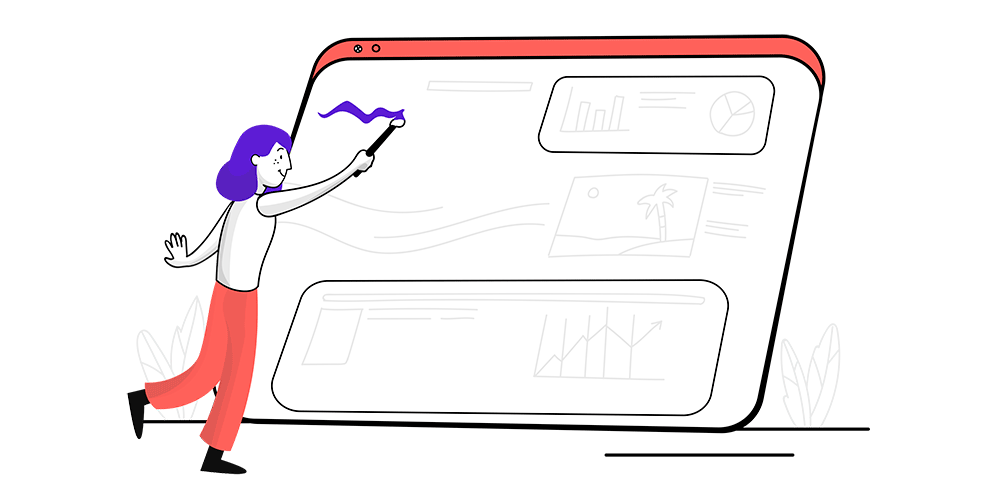 Умные советы
Умные советыКаким должен быть корпоративный сайт (сайт компании) солидной фирмы
4282 0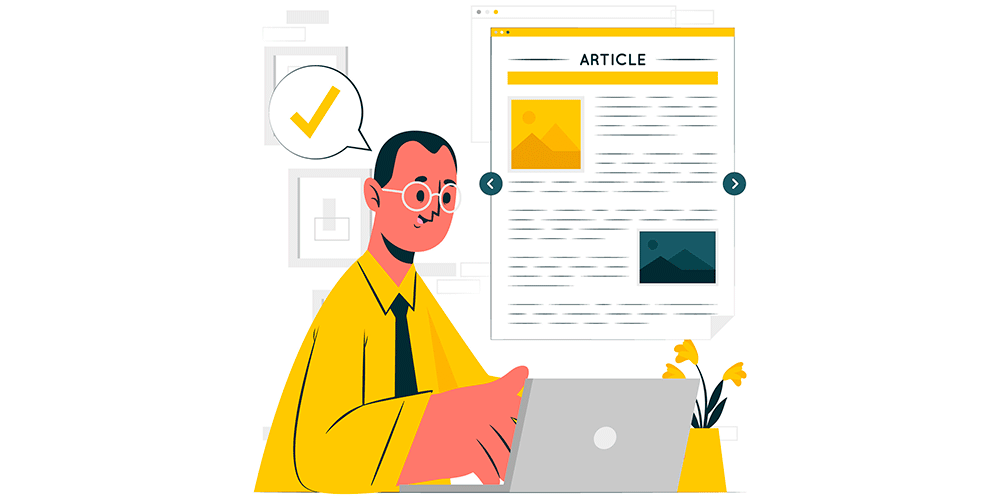 Умные советы
Умные советыКак писать заголовки, чтобы клиенты плакали от счастья
2832 0 Умные советы
Умные советыКак написать успешный пост в блоге за 10 шагов
3203 0